9 personverninnstillinger for iPhone du bør slå på nå

Apple gjør en bedre jobb enn de fleste selskaper når det gjelder personvern. Men ikke alle standardinnstillingene på iPhone er i brukerens beste interesse.
For ebokelskere er det flott å ha et bibliotek med bøker lett tilgjengelig. Og hvis du lagrer ebøkene dine på telefonen, kan du nyte dem når som helst og hvor som helst. Sjekk ut de beste ebokleseappene for iPhone nedenfor.
1. Scribd
Scribd har en stor boksamling som kan konkurrere med Amazon både i kvantitet og kvalitet. I tillegg til bøker kan brukere også finne musikk og forskningsartikler på Scribd. Appen har et elegant brukergrensesnitt og muligheten til å søke etter praktisk talt alle bestselgende bøker eller lydbøker du kan tenke deg. Appen har også en Android-versjon, som muliggjør umiddelbar synkronisering på tvers av enheter.
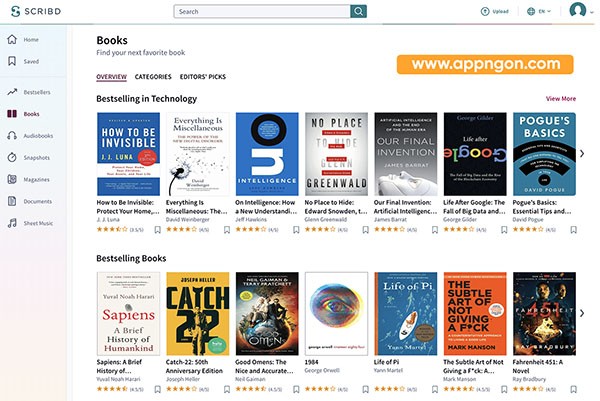
Det beste med denne appen er muligheten til å laste ned e-bøker for lesing uten nett. Dette kan spare deg for bryet med å laste inn individuelle sider på en treg tilkobling. Du kan også laste ned lydbøker for å lytte til uten internettforbindelse.
Viktige funksjoner i Scribd inkluderer:
2. Bindestrek
Det første du legger merke til når du bruker Hyphen er det rene, moderne, men intuitive grensesnittet. Det er også enkelt å legge til bøker i Hyphen med innebygd støtte for både OPDS og skytjenester. Du kan enkelt tilpasse skjermens lysstyrke for hver modus, slik at den matcher omgivelsene dine. I tillegg er muligheten til å tilpasse standardfargen for boksidene nesten ubegrenset. Alt i alt er det vanskelig å finne noe negativt med Hyphens brukergrensesnitt.
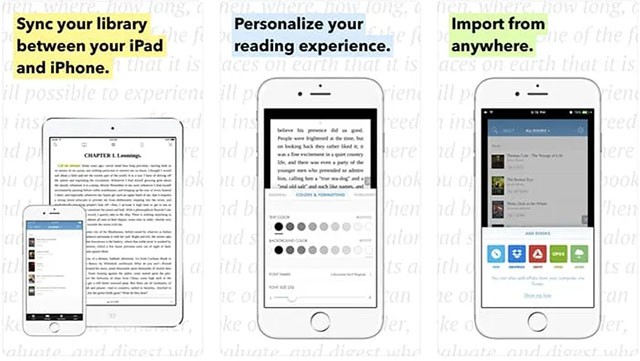
Hyphen har også et av de største skriftbibliotekene som finnes i en iOS e-leser i dag. Grunnleggende uthevings- og annoteringsverktøy er tilgjengelige, men det krever litt arbeid å få tilgang til de mer avanserte funksjonene. Annoterte deler av sidene dine kan også enkelt eksporteres som HTML-filer, noe som gir en detaljert sikkerhetskopi om nødvendig.
En av de mest populære appene på mobile plattformer er Amazons Kindle. Det er en flott kilde for å finne e-bøker. Takket være synkronisering på tvers av plattformer, vil alle titler du har kjøpt på Amazon automatisk vises i appen. Du må imidlertid bruke samme e-postkonto som Amazon-kontoen din. Kindle har også en hjemmeside som lar deg oppdage hva andre leser rundt deg, og tilbyr anbefalinger og anmeldelser for titler som interesserer deg. Kindle har sin egen justerbare lysstyrkemodus hvis du er lei av å stirre på telefonskjermen for lenge.

Brukere kan velge å øke eller redusere skriftstørrelsen, fet skrift for trege lesere. Amazon har selvfølgelig også sine egne innebygde funksjoner som X-Ray, Whispersync, Page Flip, Print Replica samt tagger for å forbedre leseopplevelsen.
Med Amazon Kindle kan du lese bøker hvor som helst, på bussen, i pausen eller i sengen. Kindle-bøker du kjøper på Amazon, vises automatisk i appen din. Kindle Unlimited- og Amazon Prime-medlemmer kan velge og laste ned Kindle-bøker direkte i appen. Gjør iPhone eller iPad om til en bok med den gratis Kindle-appen – slik at du kan lese når som helst og hvor som helst.
Velg mellom over 6 millioner Kindle-bøker (inkludert de med hørbar fortellerstemme), blader og tegneserier, og begynn å lese på sekunder. Utforsk Amazon-bestselgerlistene i sjangre som romantikk, science fiction, barnebøker, selvhjelp, religion, sakprosa og mer – prøv hvilken som helst bok med en gratis prøve rett fra Kindle-appen.
Du kan også slå opp ord, personer og steder mens du leser med den innebygde ordboken, røntgen, Wikipedia-oppslag, umiddelbare oversettelser og søk i boken. Bare trykk og hold på et ord for å se definisjonen, eller bruk Google- og Wikipedia-lenker for å få mer informasjon.
For å spore lesefremgangen din kan du se prosentandelen av boken du leser, det faktiske sideantallet og hvor mye tid du har igjen i kapittelet eller boken basert på din faktiske lesehastighet. Synkroniser bøkene dine på tvers av enheter. Når du leser en bok, synkroniserer Kindle-appen automatisk der du slapp – sammen med eventuelle bokmerker, uthevinger eller notater – slik at du kan fortsette der du slapp på en annen enhet.
4. Marvin 3
Dette er tredje generasjon av den populære Marvin-appen. Selskapet hevder at denne versjonen inkluderer over 150 nye funksjoner og forbedringer i forhold til forgjengeren, noe som gjør den til en mer enn tilstrekkelig oppgradering for brukerne. I motsetning til noen av de andre appene på listen, er Marvin 3 rett og slett en app for å spille av eksisterende e-bøker, og den kan ikke hjelpe deg med å finne nye. Den kan åpne DRM-frie EPUB-bøker, CBX og CBR-tegneserier.
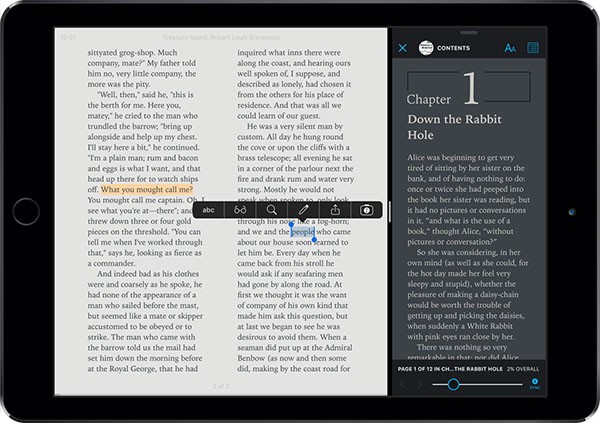
Appen integreres også med Goodreads, som kan gi deg tilgang til raske anmeldelser av bøker du allerede eier. En funksjon i appen kalt Karaoke lar deg lese innholdet ditt raskere enn vanlig, selv om det kanskje ikke er for alle. Marvin 3 kan automatisk nummerere sider med bøker og tilbyr også fotnoter som vises i popup-vinduer mens du leser.
Dette er en flott e-leser-app for iPhone, spesielt for de som elsker klassikere, både moderne og gamle. Appen tilbyr en forkortet versjon av boken for å gi deg en rask idé om hva du skal lese uten å bekymre deg for å gå glipp av noen viktige deler.
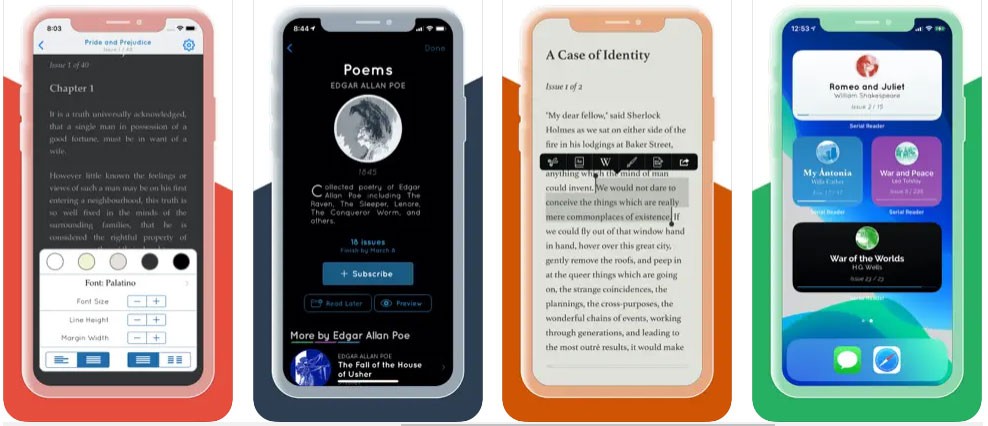
I utgangspunktet er Serial Reader designet for brukere som ikke har tid til å lese favorittklassikerne sine. Brukerne mottar en ny del av en bok hver dag, og det er totalt 650 bøker å velge mellom i denne appen. Hver nye del som brukerne mottar hver dag tar mindre enn 20 minutter å lese. Du kan gradvis fullføre lesingen av boken ved å bruke omtrent en halvtime av fritiden din hver dag.
Når du har boken du ønsker, kan du også velge å synkronisere fremgangen din med Goodreads og registrere leseprestasjonene dine og tjene merker der. Serial Reader er gratis, men det finnes kjøp i appen som låser opp tilleggsfunksjoner som muligheten til å spole fremover gjennom nye seksjoner eller til og med sette utgivelsen av nye deler av boken på pause.
6. tiReader
Selv om tiReader kanskje ikke gir deg tilgang til de nåværende bestselgerne, kan den søke i kilder som OPDS-kataloger og Calibre-servere for å gi tilgang til over en million bøker fra en rekke forfattere. Du kan velge å opprette en ny mappe for bøkene dine eller tilpasse den eksisterende layouten. I tillegg kan appen også tilpasse stil- og fargetemaer for å forbedre leseopplevelsen din med tiReader.
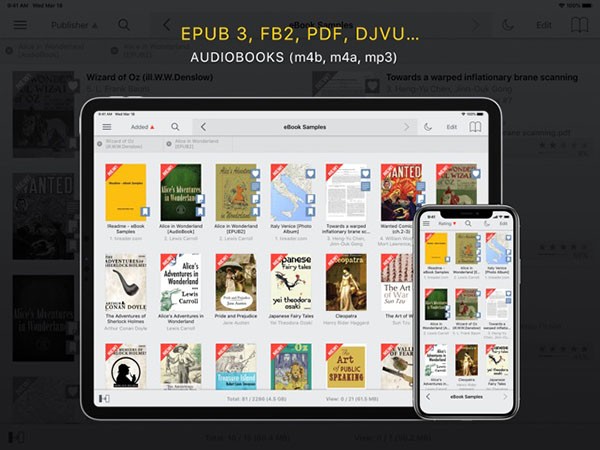
Det største plusspoenget med denne appen er at den støtter tekst i en rekke formater, inkludert epub, pdf, djvu, fb2, mobi, prc, azw, html, txt, cbr, cbz, samt lydfiler som M4B, M4A og MP3 som brukes av lydbøker. tiReader kan lastes ned gratis fra App Store, men kjøp i appen kan låse opp flere funksjoner.
7. KyBook 3
Noe av det flotte med KyBook 3 er at den integreres fint med store gratis e-bokbiblioteker, som Project Gutenberg og mange andre OPDS-kataloger, noe som gir deg tilgang til et stort bibliotek med e-bøker. Det kan imidlertid være litt ork å importere e-bøker til Kybook 3. Appen ser ut til å være designet primært for vertsbaserte OPDS e-bokbiblioteker, så det kan være litt vanskelig å kopiere en ePub fra et sted som Dropbox, men det er fortsatt mulig.
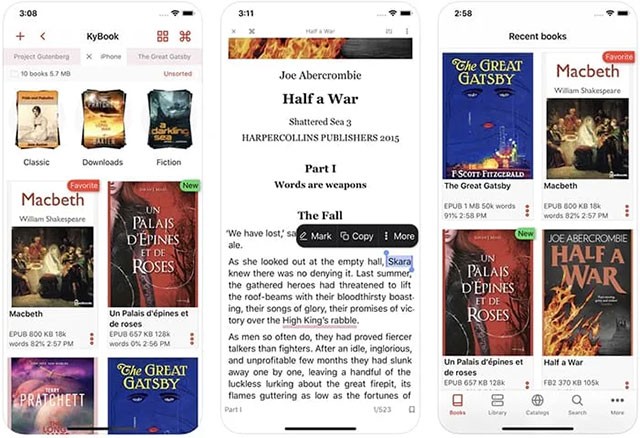
Andre bemerkelsesverdige funksjoner. KyBook 3 kommer med kraftige merknadsverktøy, som lar deg jobbe direkte med lagrede tekstseksjoner og bokmerker. I tillegg kan du også kommentere hvilken som helst e-bokside (med Apple Pencil-støtte), samt eksportere merknader som Markdown, HTML, PDF og RTF. KyBook 3s katalogiseringsfunksjon er også et stort pluss, som lar deg gruppere e-bøkene dine etter kategorier, tagger og samlinger, noe som gjør det enklere og mer vitenskapelig å administrere ditt personlige bokbibliotek.
8. Apple Bøker
Dette er en applikasjon som er innebygd i Apple-enheter. Med Apple Books kan brukere laste ned bøker og lydbøker direkte fra Apple uten å gå via noen kilde. Du kan lese bøker i alle sjangre, som science fiction, romantikk, barnebøker, kokebøker osv. I tillegg kan brukere også sortere bøker etter kategori, tittel eller preferanse.
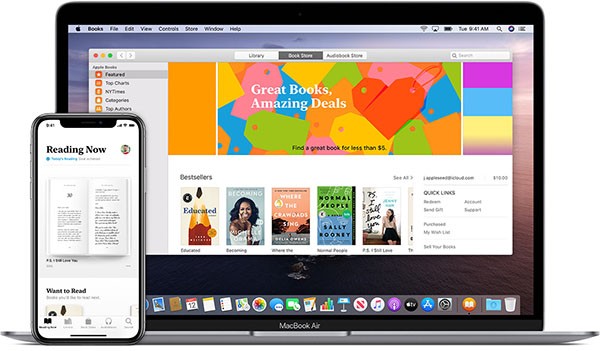
Takket være iCloud-synkronisering kan du få tilgang til alle titlene du har kjøpt på alle iOS-enheter som bruker samme konto. Du kan også skrive ut PDF-er og notater fra Apple Books ved hjelp av AirPrint med kompatible skrivere. Min favorittfunksjon med Apple Books er muligheten til å søke etter et hvilket som helst ord i hele biblioteket for å finne frasen eller setningen du leter etter. Apple Books er forhåndsinstallert på alle Apple-enheter, men hvis du ikke finner det på enheten din, kan du enkelt laste det ned fra App Store.
Med Apple Books kan du dykke ned i de beste bøkene og lydbøkene rett på iPhone, iPad, iPod Touch eller Apple Watch. Du finner bestselgere, klassikere, kommende forfattere og mer – alt klart til nedlasting og bruk umiddelbart.
De mest bemerkelsesverdige funksjonene til Apple Books inkluderer:
Se også:
Apple gjør en bedre jobb enn de fleste selskaper når det gjelder personvern. Men ikke alle standardinnstillingene på iPhone er i brukerens beste interesse.
Med denne handlingsknappen kan du ringe ChatGPT når du vil på telefonen din. Her er en veiledning for å åpne ChatGPT ved hjelp av handlingsknappen på iPhone.
Hvordan ta et langt skjermbilde på iPhone hjelper deg med å enkelt fange opp hele nettsiden. Funksjonen for å rulle skjermbilder på iPhone er tilgjengelig på iOS 13, iOS 14, og her er en detaljert veiledning om hvordan du tar et langt skjermbilde på iPhone.
Du kan endre iCloud-passordet ditt på mange forskjellige måter. Du kan endre iCloud-passordet ditt på datamaskinen eller på telefonen din via et støtteprogram.
Når du sender et samarbeidsalbum på iPhone til noen andre, må de godta å bli med. Det finnes flere måter å godta invitasjoner til å dele et album på iPhone på, som vist nedenfor.
Fordi AirPods er små og lette, kan de noen ganger være lette å miste. Den gode nyheten er at før du begynner å rive huset fra hverandre og lete etter de savnede øreproppene dine, kan du spore dem ved hjelp av iPhonen din.
Visste du at avhengig av regionen der iPhonen din er produsert, kan det være forskjeller sammenlignet med iPhoner som selges i andre land?
Omvendt bildesøk på iPhone er veldig enkelt når du kan bruke nettleseren på enheten, eller bruke tredjepartsapplikasjoner for flere søkealternativer.
Hvis du ofte trenger å kontakte noen, kan du sette opp hurtiganrop på iPhonen din med noen få enkle trinn.
Å rotere skjermen horisontalt på iPhone hjelper deg med å se filmer eller Netflix, vise PDF-er, spille spill, ... mer praktisk og få en bedre opplevelse.
Hvis du noen gang har våknet opp og oppdaget at iPhone-batteriet ditt plutselig var nede på 20 % eller mindre, er du ikke alene.
Med Familiedeling kan du dele Apple-abonnementene, kjøp, iCloud-lagring og plassering med opptil seks personer.
Apple har nettopp offisielt lansert iOS 18, den nyeste versjonen av operativsystemet for iPhone med attraktive funksjoner og vakre bakgrunnsbilder.
Som folk flest sender (eller leser) du sannsynligvis bare en melding og går videre. Men sjansen er stor for at du går glipp av en rekke skjulte funksjoner.
Når du installerer en app på iPhonen din fra en annen kilde, må du manuelt bekrefte at appen er klarert. Deretter vil appen bli installert på iPhonen din for bruk.
Når du setter opp en ny iPhone, hjelper det å starte med et solid grunnlag av gode apper.
Det er ingenting komplisert med hvordan man gjør det.
Sammenlignet med en datamaskin, hvor du har en mus for å gjøre presise valg, er det mye vanskeligere å trykke på riktig sted på en iPhone (eller iPad). Det vil si, helt til du får vite om den skjulte styreflaten som har vært rett under fingeren din hele tiden.
Dette er en samling av hvite bakgrunnsbilder, hvite bakgrunnsbilder for alle skjermoppløsninger. Hvis du liker hvitt, kan du se dette albumet.
iPhone demper lyden på iPhone fra ukjente innringere, og på iOS 26 mottar iPhone automatisk innkommende anrop fra et ukjent nummer og spør om årsaken til anropet. Hvis du vil motta ukjente anrop på iPhone, følger du instruksjonene nedenfor.
Apple gjør en bedre jobb enn de fleste selskaper når det gjelder personvern. Men ikke alle standardinnstillingene på iPhone er i brukerens beste interesse.
Med denne handlingsknappen kan du ringe ChatGPT når du vil på telefonen din. Her er en veiledning for å åpne ChatGPT ved hjelp av handlingsknappen på iPhone.
Hvordan ta et langt skjermbilde på iPhone hjelper deg med å enkelt fange opp hele nettsiden. Funksjonen for å rulle skjermbilder på iPhone er tilgjengelig på iOS 13, iOS 14, og her er en detaljert veiledning om hvordan du tar et langt skjermbilde på iPhone.
Du kan endre iCloud-passordet ditt på mange forskjellige måter. Du kan endre iCloud-passordet ditt på datamaskinen eller på telefonen din via et støtteprogram.
Når du sender et samarbeidsalbum på iPhone til noen andre, må de godta å bli med. Det finnes flere måter å godta invitasjoner til å dele et album på iPhone på, som vist nedenfor.
Fordi AirPods er små og lette, kan de noen ganger være lette å miste. Den gode nyheten er at før du begynner å rive huset fra hverandre og lete etter de savnede øreproppene dine, kan du spore dem ved hjelp av iPhonen din.
Visste du at avhengig av regionen der iPhonen din er produsert, kan det være forskjeller sammenlignet med iPhoner som selges i andre land?
Omvendt bildesøk på iPhone er veldig enkelt når du kan bruke nettleseren på enheten, eller bruke tredjepartsapplikasjoner for flere søkealternativer.
Hvis du ofte trenger å kontakte noen, kan du sette opp hurtiganrop på iPhonen din med noen få enkle trinn.
Å rotere skjermen horisontalt på iPhone hjelper deg med å se filmer eller Netflix, vise PDF-er, spille spill, ... mer praktisk og få en bedre opplevelse.


















